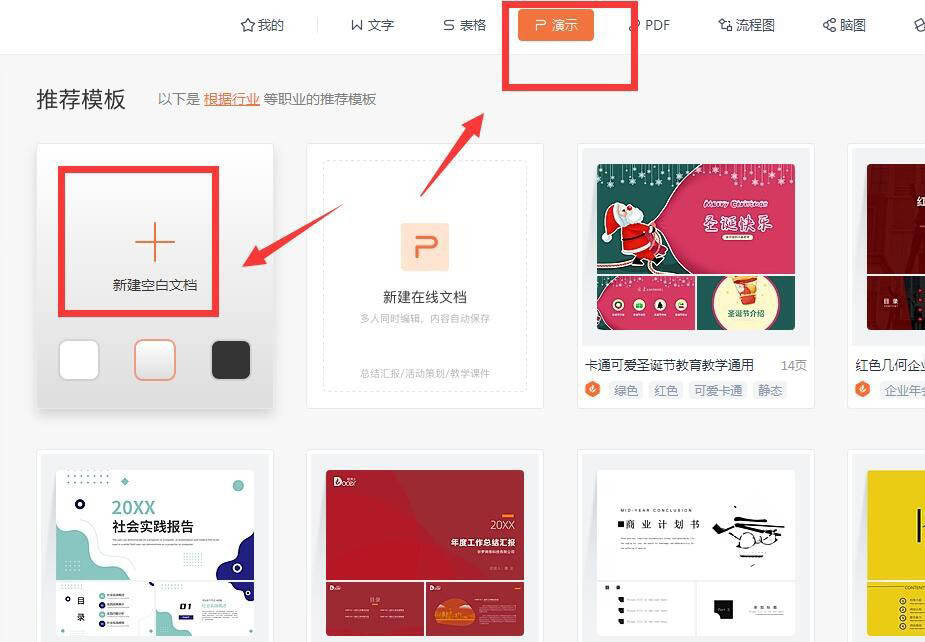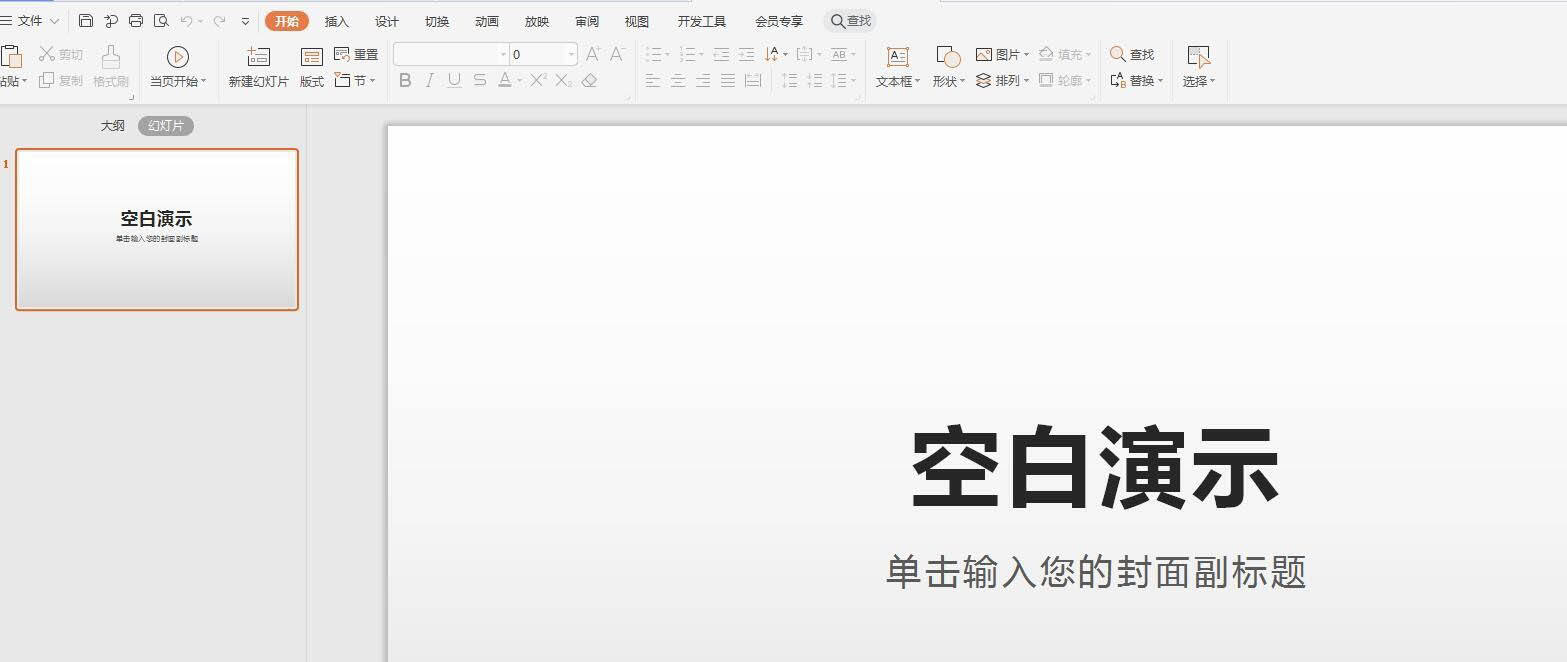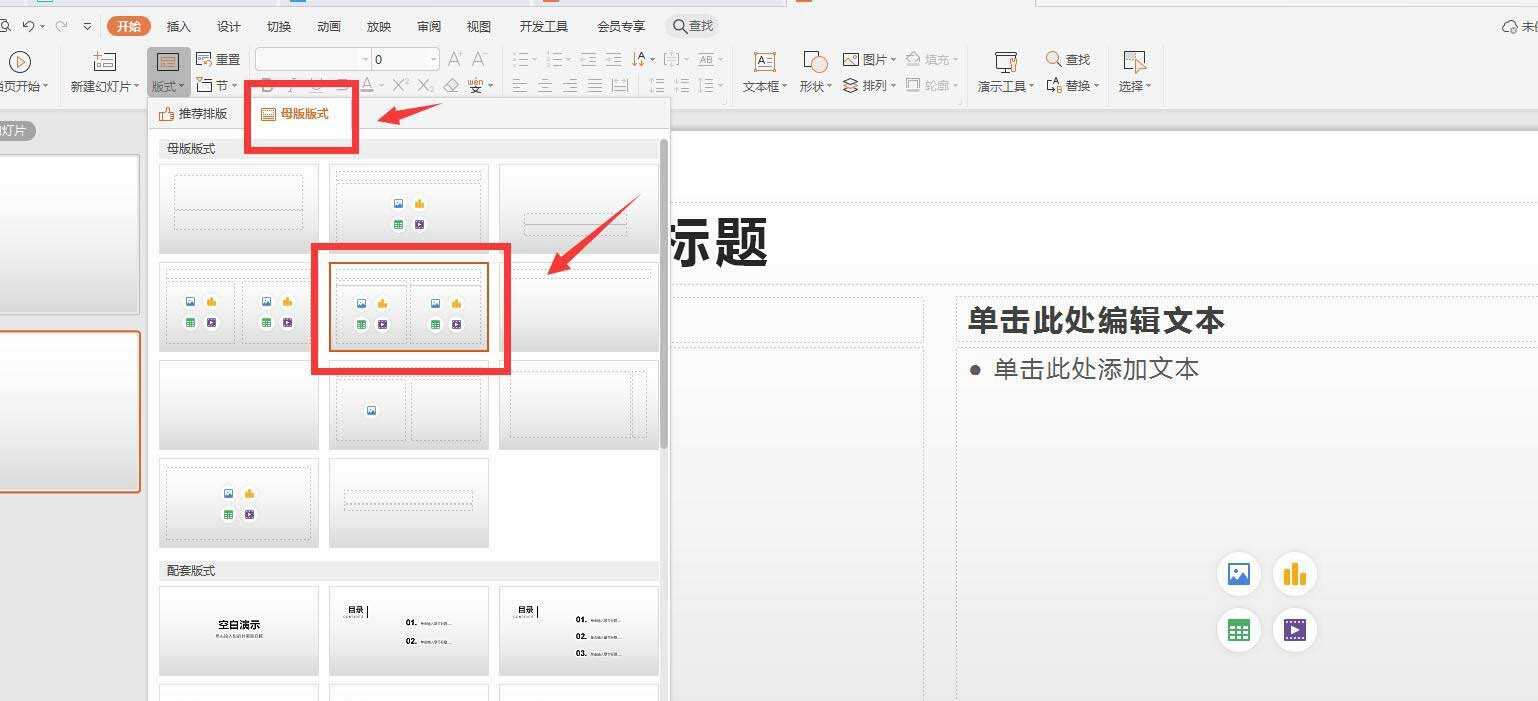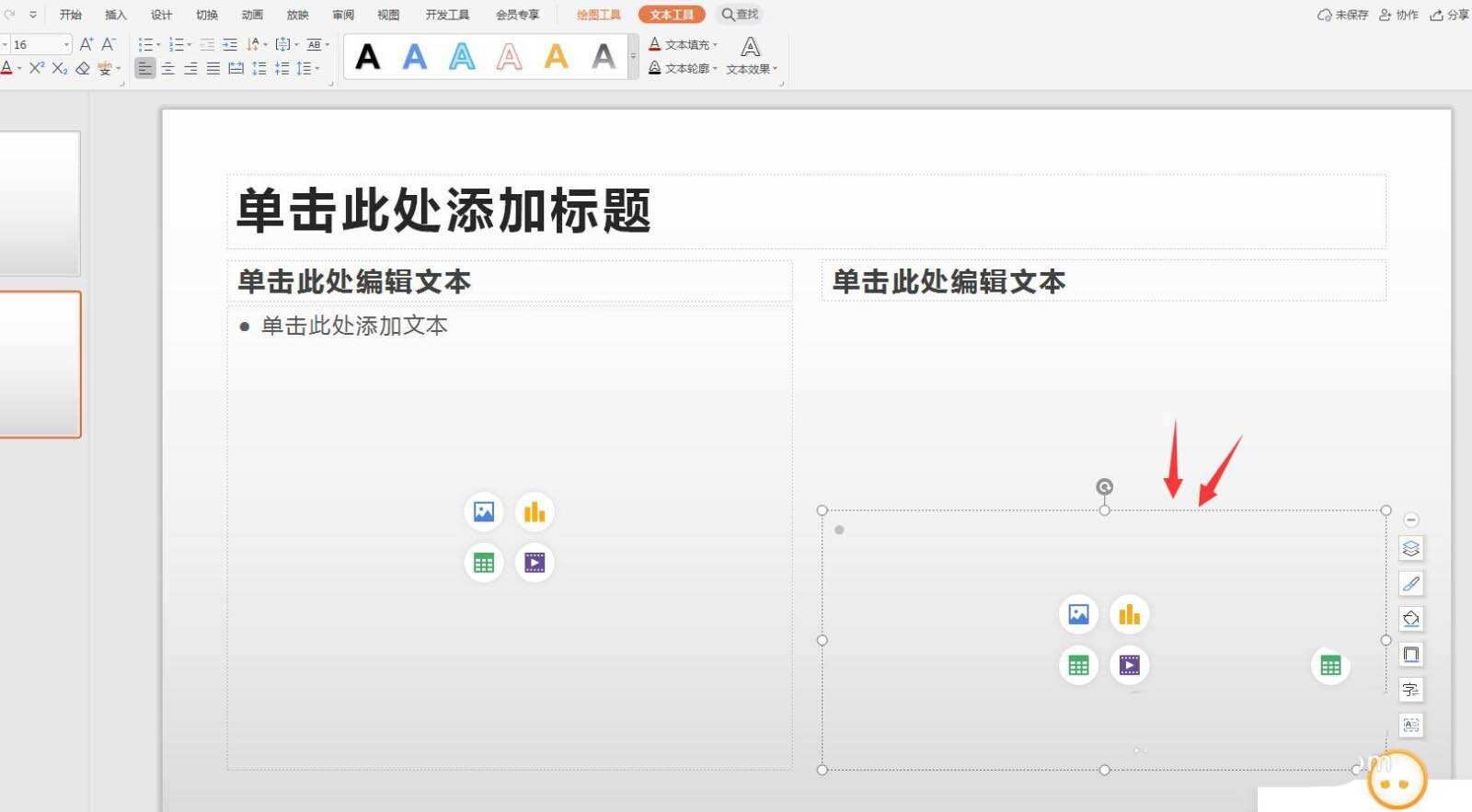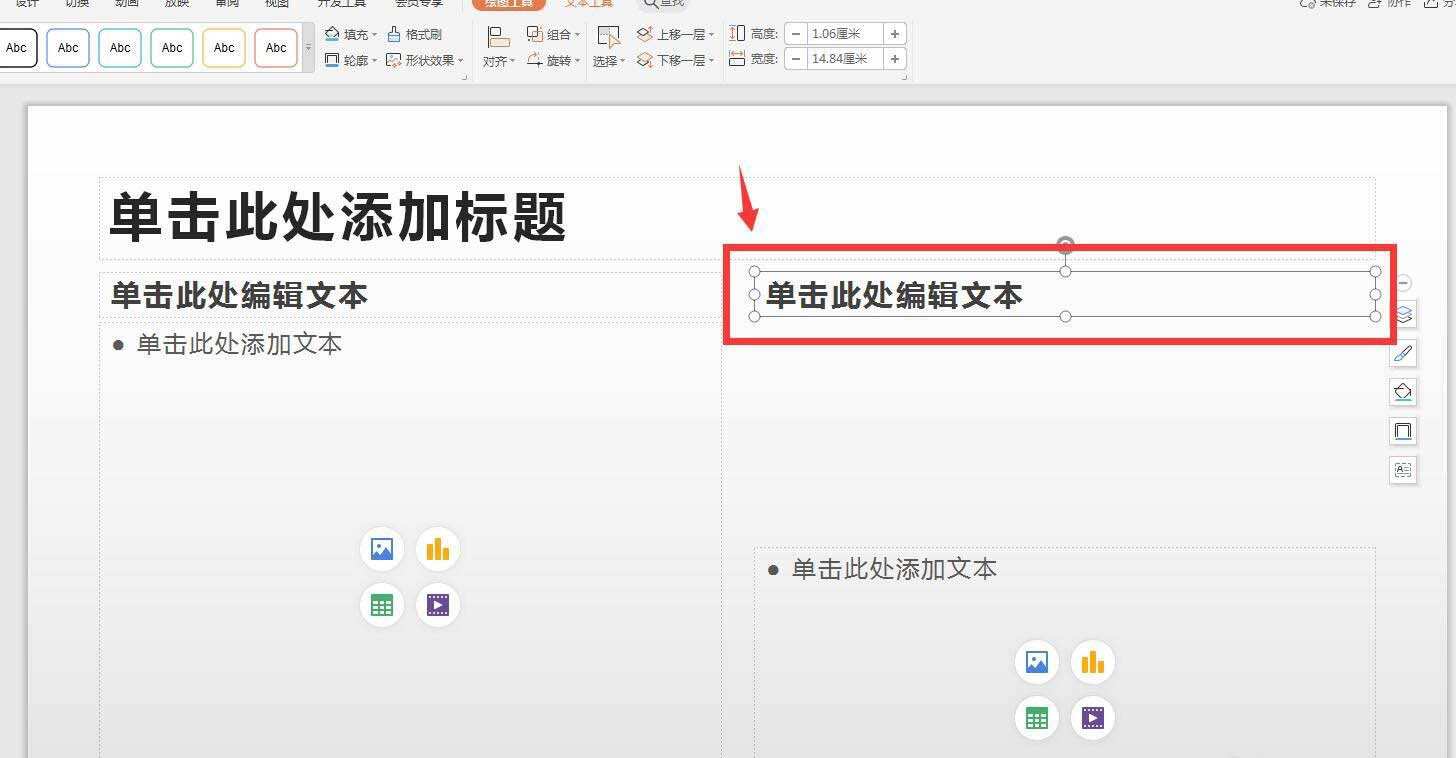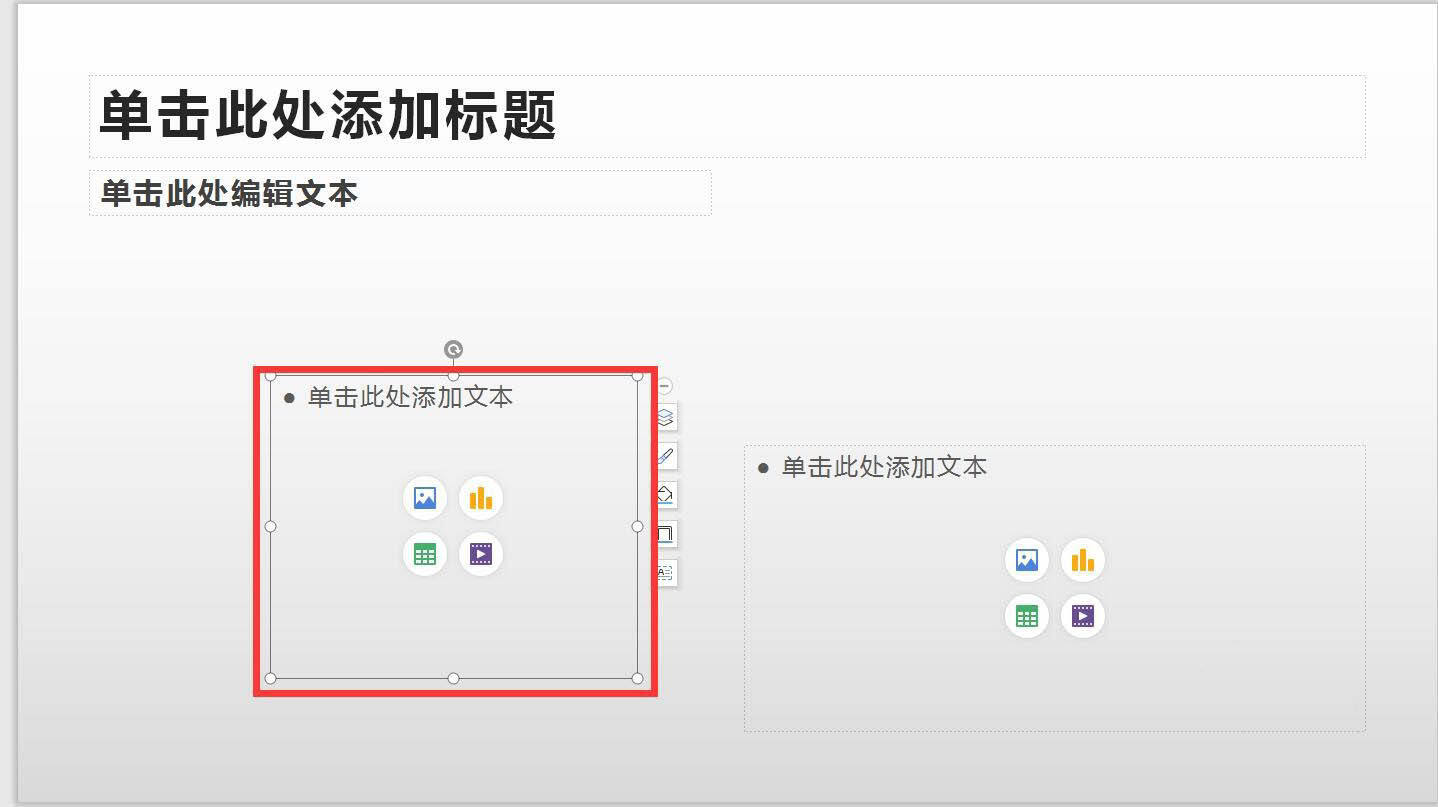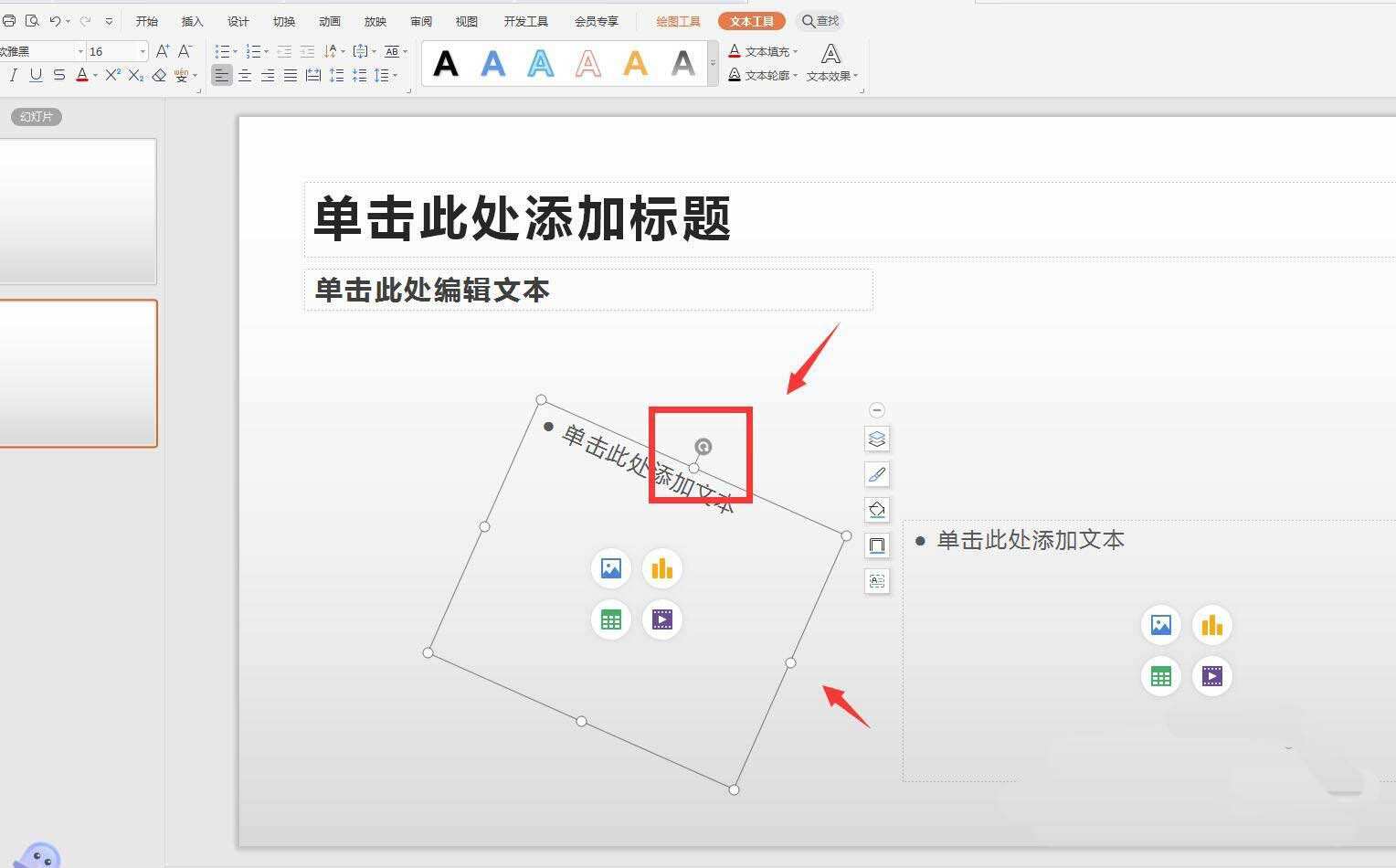WPS占位符在哪里? wps占位符的设置技巧
办公教程导读
收集整理了【WPS占位符在哪里? wps占位符的设置技巧】办公软件教程,小编现在分享给大家,供广大互联网技能从业者学习和参考。文章包含351字,纯文字阅读大概需要1分钟。
办公教程内容图文
1、打开软件,新建文件。将WPS软件打开,选择演示部分,然后选择新建空白文档。
2、开始新建。点击开始选项卡,下方有一个新建幻灯片,可以点击下半部分直接新建,选择模板。
3、开始——版式。点击开始——版式,母版下方,有很多版式,我们选择一个适合自己内容的,直接使用。
4、调整占位符。占位符,就是页面中出现的和文本框类似的边框线,我们可以拖动一边,调整大小。
5、删除占位符。我们可以对不需要的占位符进行删除,点击边框的部分选中,点击删除键。
6、移动占位符。我们可以对占位符移动位置,点击边框的部分选中,直接拖动即可移动。
7、旋转占位符。我们可以看到上方有一个旋转的图标,鼠标放在上面拖动即可旋转。
上文就讲解了wps占位符的设置技巧,希望有需要的朋友都来学习哦。
办公教程总结
以上是为您收集整理的【WPS占位符在哪里? wps占位符的设置技巧】办公软件教程的全部内容,希望文章能够帮你了解办公软件教程WPS占位符在哪里? wps占位符的设置技巧。
如果觉得办公软件教程内容还不错,欢迎将网站推荐给好友。